
【マイクラ】レルムズサーバーの始め方・使い方(REALMS:minecraft統合版)
マインクラフトで「レルムズ」(REALMS)、気になってないですか?
この記事では、マイクラ統合版(スイッチ[switch]対応)での、「レルムズ」サーバーの始め方と使い方を解説しています。
小学生の子供と一緒にやっている方法なので、ゲーム初心者の方や、そうでない方にもわかりやすく紹介しています。
更新日:2024/11/4
※switch, ps4, win10統合版に対応したものです
※2024.11.4時点で公開されている情報をもとに作成したものです。その後に変更のあった内容については、マイクラ内サイトにてご確認ください。
■レルムズとは(REALMS)
マインクラフトのレルムズ(Minecraft Realms)とは、自分専用のサーバーでマイクラを楽しむことができるものです。
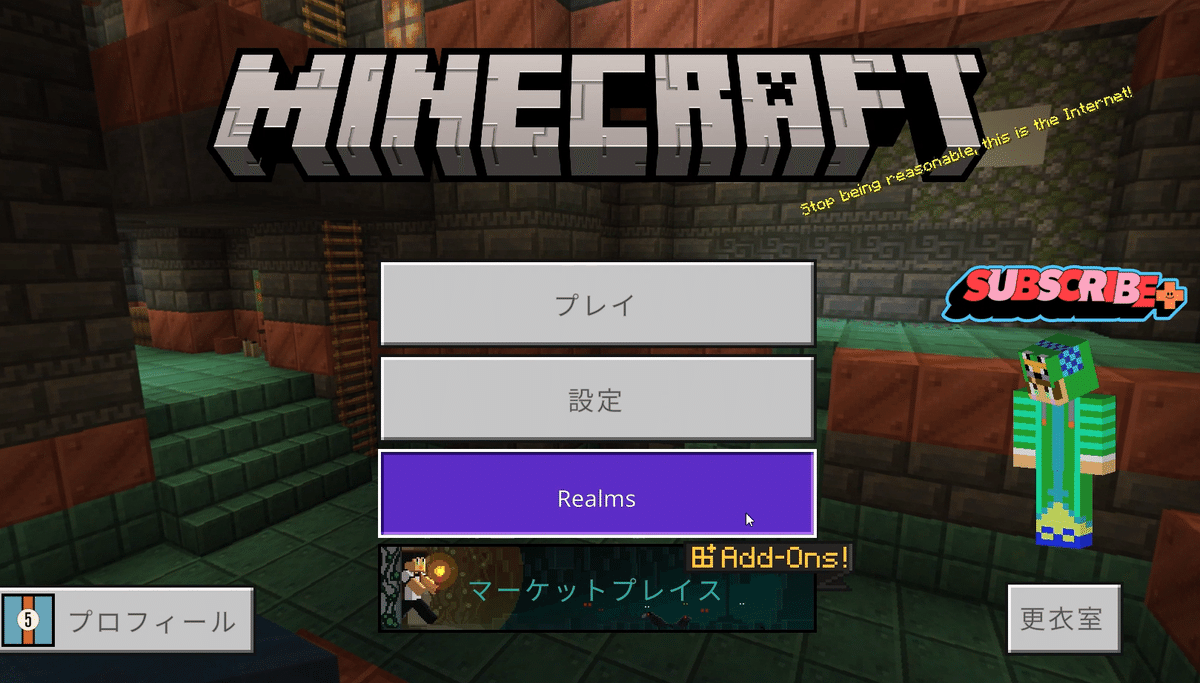
自分専用のサーバーを持つと、以下のような良いことがあります。
・自分のワールドに招待することができる
・いつでもアクセスすることができる
・バックアップなどの設定ができる
例えば、友達やマインクラフト仲間と一緒に、同じワールドで遊んでみたいと思ったことないですか。
スイッチや自分のパソコンだけでやろうとすると、誰か1人のハードウェアを立ち上げて、そこに全員同時にアクセスする必要があります。
これは意外と難しくて、時間が合わなかったり、スペックの問題で遅くなったりしてしまうことがあります。
そんな時、レルムズで自分のサーバーがあると、いつでもフレンドにアクセスしてもらうことができ、とても楽です。
もちろんJava版含め、自分でREALMS以外のサーバーを立てても同じことができますが、それにはもっと経験や準備が必要です。
簡易に安定したサーバー運営ができる点も、レルムズのいいところです。
■レルムズの始め方
・さあ、ボタンを押してみてみよう
トップ画面より、「Realms」のボタンを押すと、以下のようにレルムズの紹介画面が表示されます。

公式の説明では、Realmsの特徴はこのように紹介されています。
・いつでも遊べるマルチプレイヤーの世界
・メンバーは無料プレイ
・簡単、安全
やっぱり、「簡単、安全」は初心者にはとても嬉しいものです。
・Realms Plus (レルムズ プラス)とは
ここで、Realms Plus についても紹介されています。

プランの1つである、レルムズプラスを契約すると、多くのマーケットプレイスに存在するパックを利用することができます。
※記事作成時点では、実に150以上のコンテンツが利用可能でした。
・レルムズのプランとは
画面の「無料で試す」ボタンを押すと、2つの月額契約プランが表示されます。
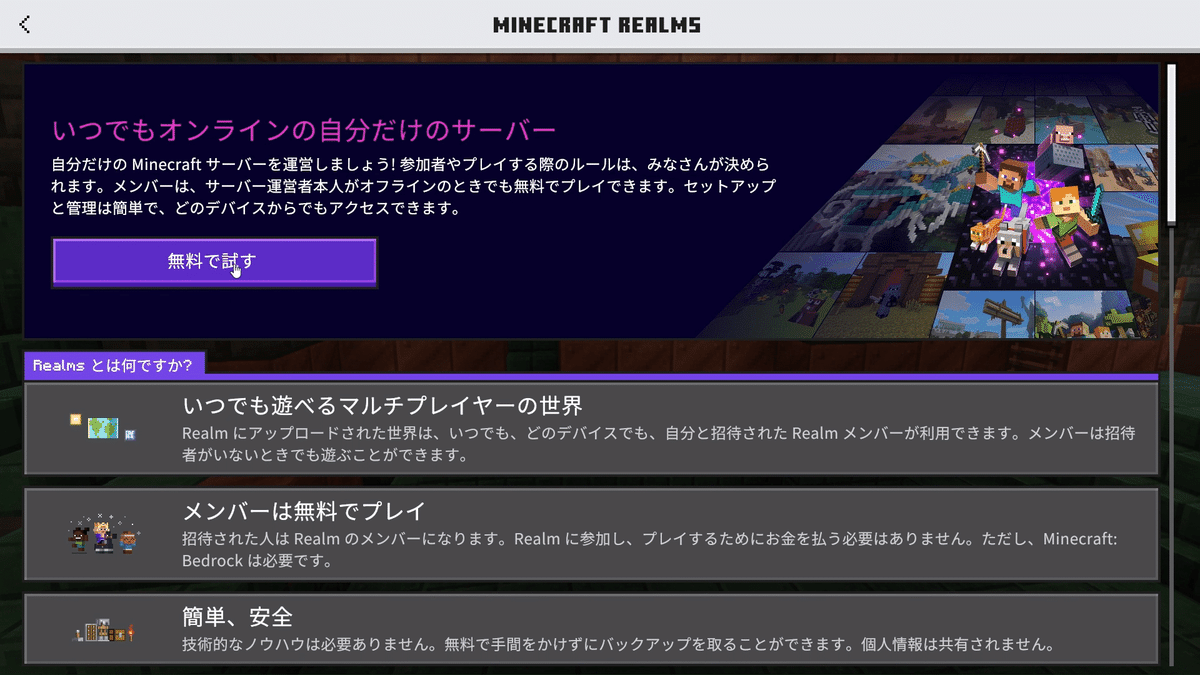
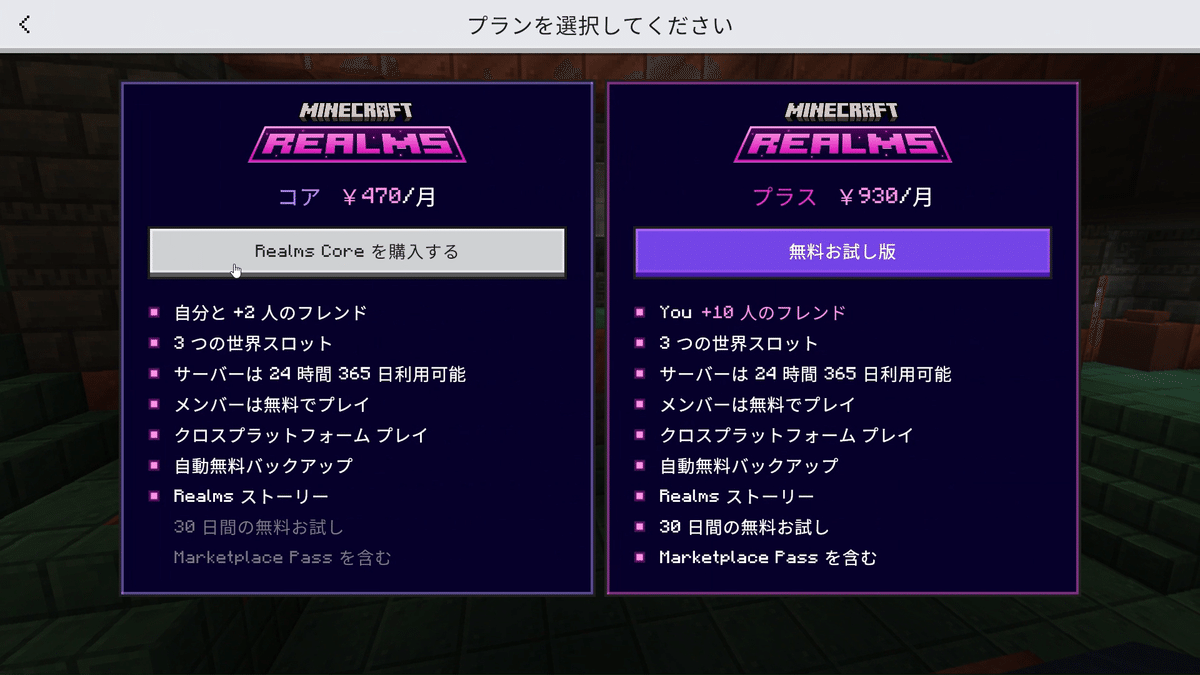
・レルムズ コア
・レルムズ プラス
大きな違いは以下です。
・同時に参加できるフレンドの数(コアが自分+2人、プラスが自分+10人)
・30日間の無料お試し(プラスのみ)
・マーケットプレイスのコンテンツ利用(Marketplace Pass)(プラスのみ)
・レルムズの無料体験
とてもありがたいことに、レルムズには無料体験がついています。
無料体験がついているのは、レルムズプラス(Realms Plus)の方で、「無料お試し版」ボタンを押すと契約内容の確認へ進みます。

レルムズプラスについての情報や、FAQ、無料期間が終了した後の月額費用などの説明が表示されます。

内容を確認し、「無料試用版を始める」をクリックします。
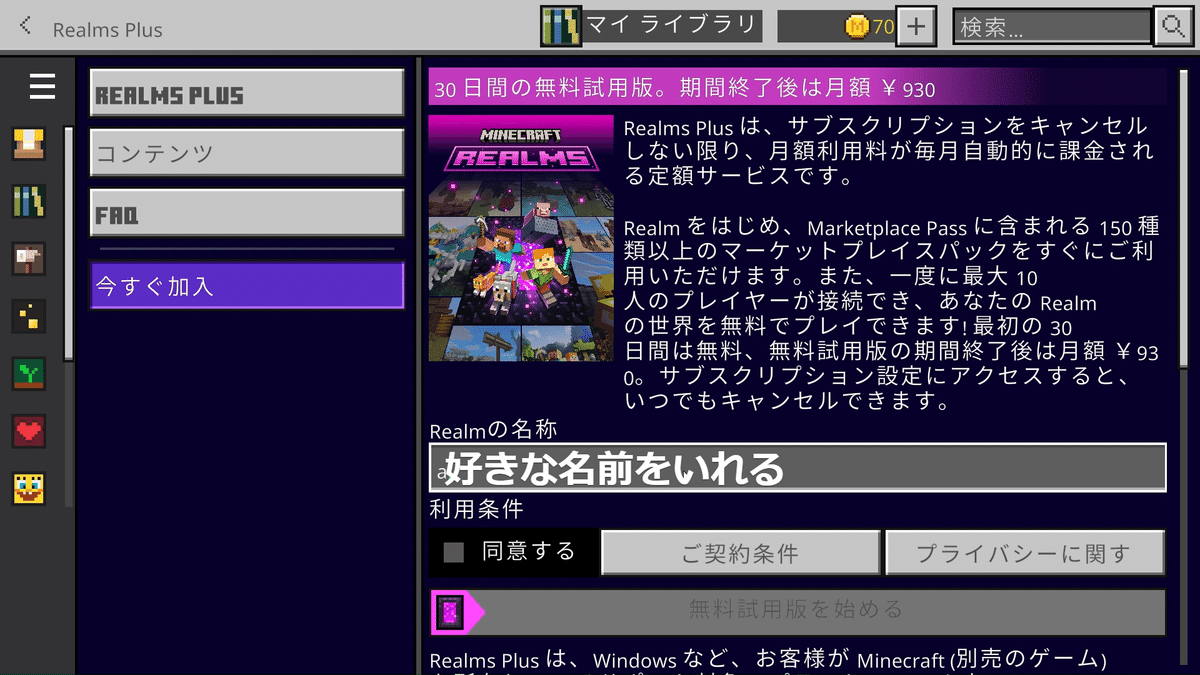
すると、自分のRealmsの付ける名称を設定する画面が開きます。
名称は任意なので、好きな名前を入れましょう。
※名称は後で変更可能です。
続いて、「ご契約条件」「プライバシーの関する内容」の確認です。
内容をよく読み、問題ないかご家族内で確認してください。
確認し、問題なければチェックボックスにチェックを入れます。

最後に、「無料試用版を始める」ボタンをクリックします。
※このボタンを押すと、実際の契約が実行されます

画面に「購入手続きを行っています しばらくお待ちください」のメッセージが表示されます。
※この部分については、お使いの環境や設定により変化がある可能性があります。
例えば、お子様のアカウントを利用していた場合、購入手続きの際にセキュリティフィルターの制限が出る場合があります。
個々の設定に合わせ、手続き設定を進めてください。

購入手続きが進むと、自分専用のRealmsが作成されます。
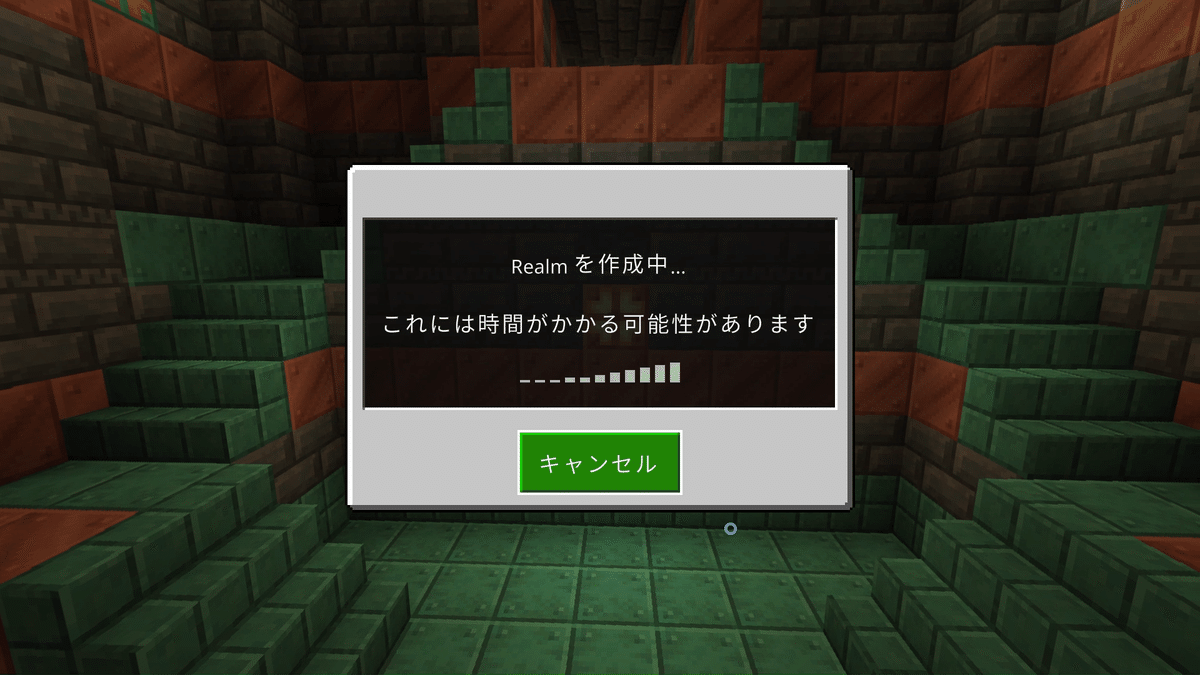
自分専用のレルムズが作成されると、すぐにプレイが可能です。
フレンドとプレイするか、1人でプレイするかを選択します。

どちらかを選択すると、いよいよプレイです。
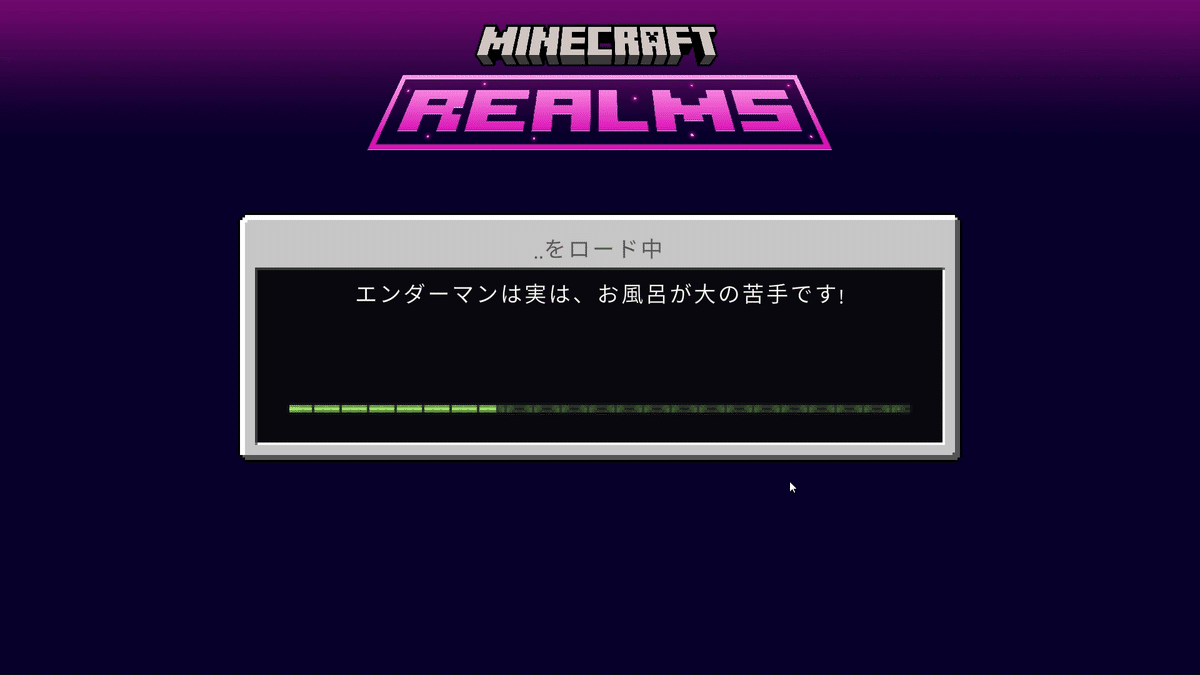
いつものマインクラフトの世界が、自分だけのサーバー上で広がっています。
一見変わらぬ風景ですが、ここはあなただけのサーバーに広がるワールドです。
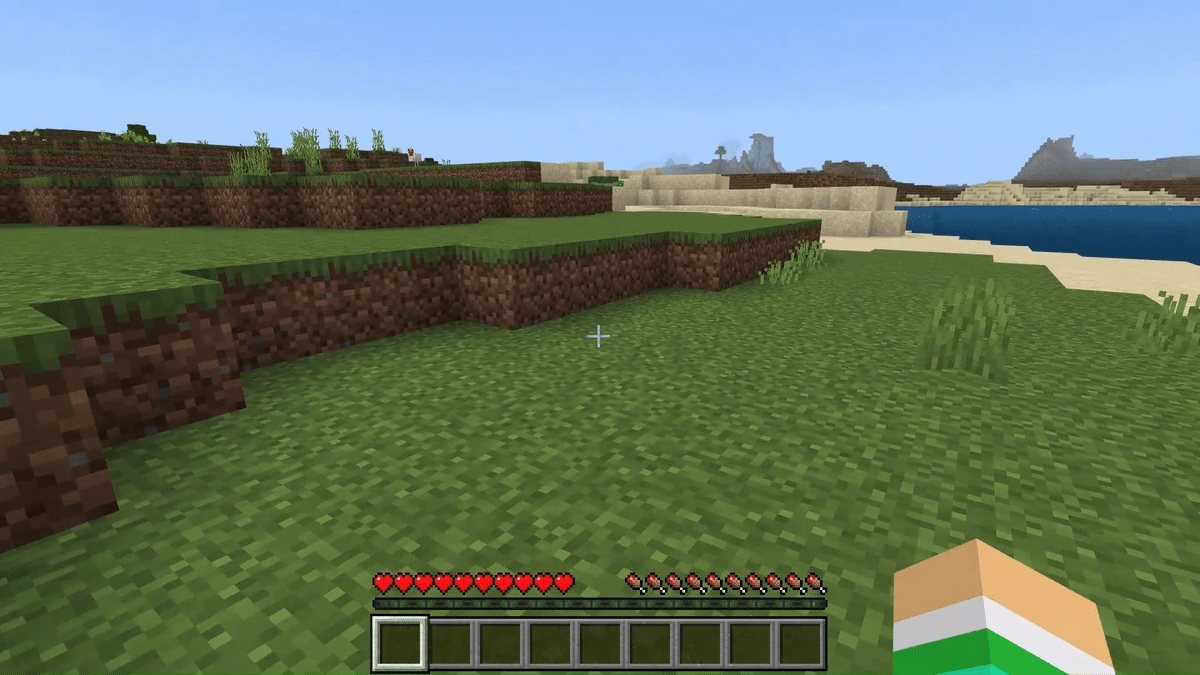
■レルムズの設定方法
Realmsサーバーの契約が完了すると、メインメニューで選択することができます。
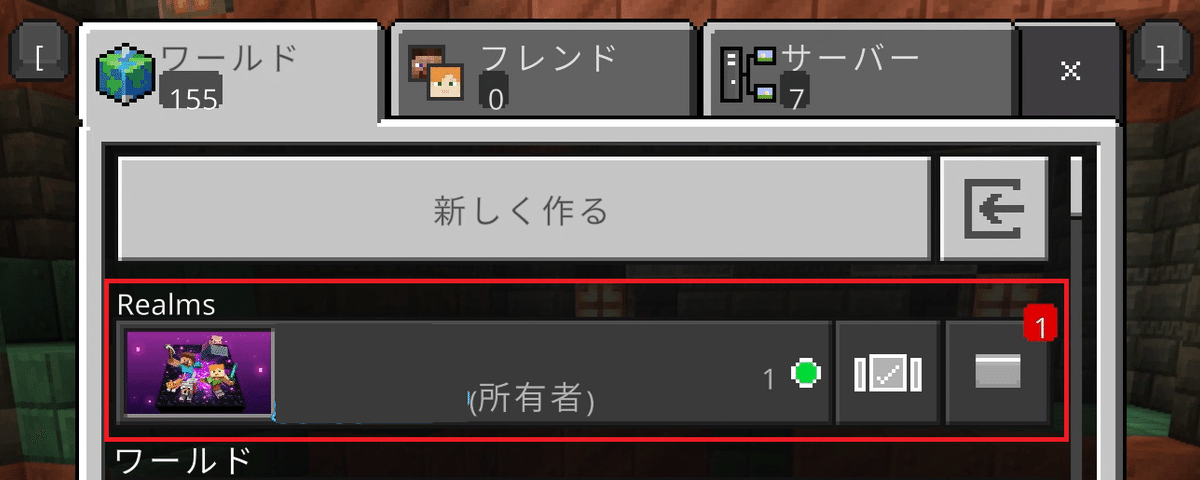
上記画面の赤枠にある、チェックボックスのマークをクリックすると、設定画面が開きます。
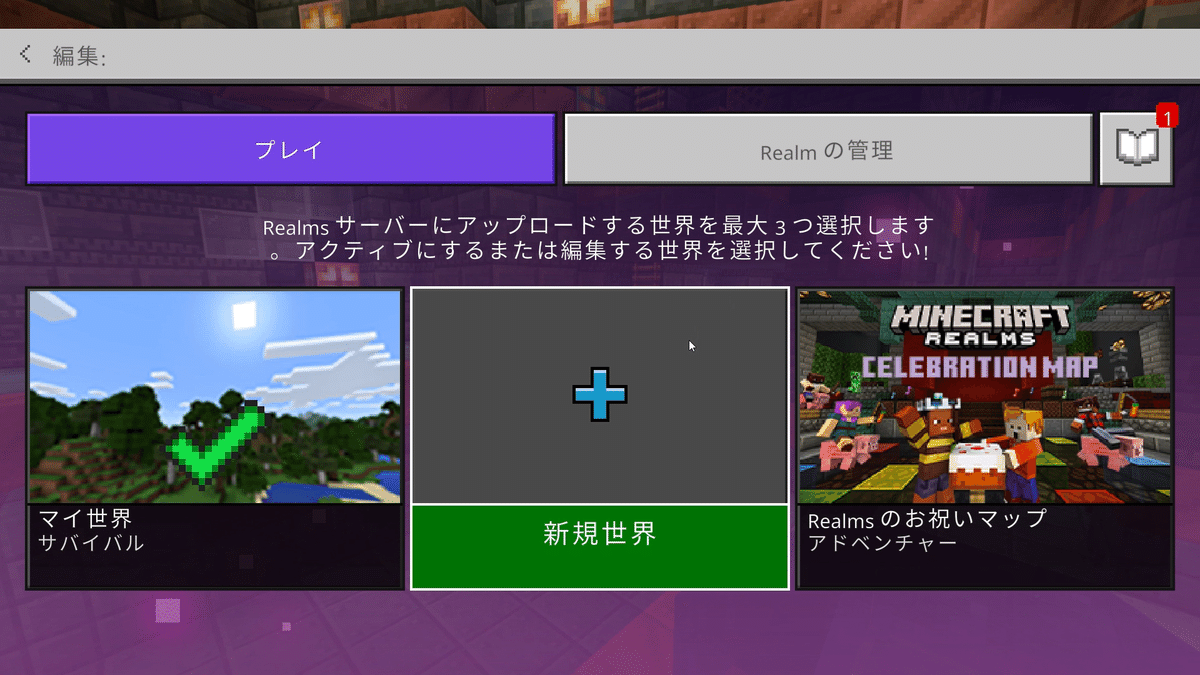
ここで、既に作成したワールドの編集や、ワールドの新規作成を行うことができます。
また、「Realmsの管理」ボタンを押すと、Realms全体の管理ができます。

先ほど設定した、Realmsの名称もこちらで変更が可能です。
フレンドやメンバーの招待もこちらから行えます。
・作成したワールドの編集方法
既に作成したワールドを編集する際は、対象のワールドを選択し「ワールドを編集」ボタンを押します。
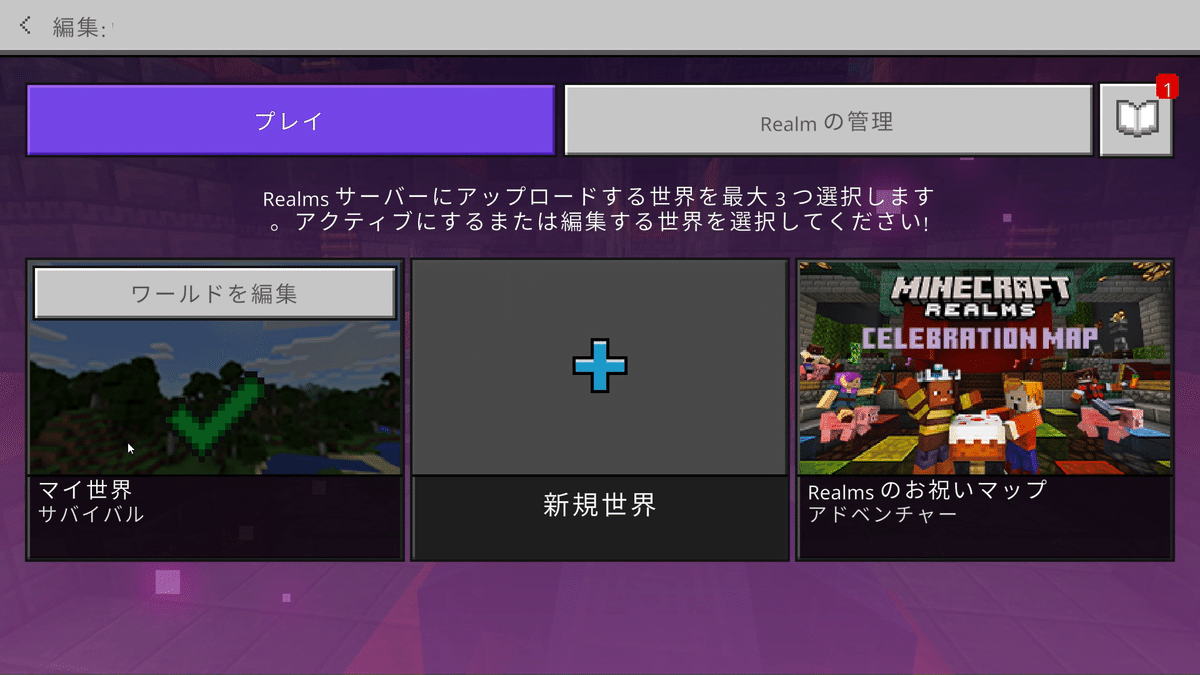
対象のワールドの設定画面が開きます。
ここで、ゲームモード(サバイバル、クリエイティブなど)の選択や、通常通り、座標の表示などの設定項目を変更することができます。

リソースパックやビヘイビアーパックの設定も、こちらの画面より行います。
■Realmsの始め方を動画で紹介(レルムズ)
ここまでの説明について、動画で実際の画面を見ながら紹介しています。
実際に使ってみる前に、是非こちらの動画でも、どのような画面で進めていけばいいか見てみてください!
他にもマイクラに関連する情報をアップデートしています。
よかったら「スキ」も押してもらえると、とても嬉しいです。
<おすすめの記事>
【マイクラ】統合版でエンダードラゴンに乗る方法を解説(スイッチ対応)コマンドの紹介!
【マイクラ】ストラクチャーブロックのだしかた・つかいかた(minecraft統合版)
マイクラの動画を、YouTubeで配信している実績を公開しています。
チャンネル登録者1,000人までのデータです!
いいなと思ったら応援しよう!

